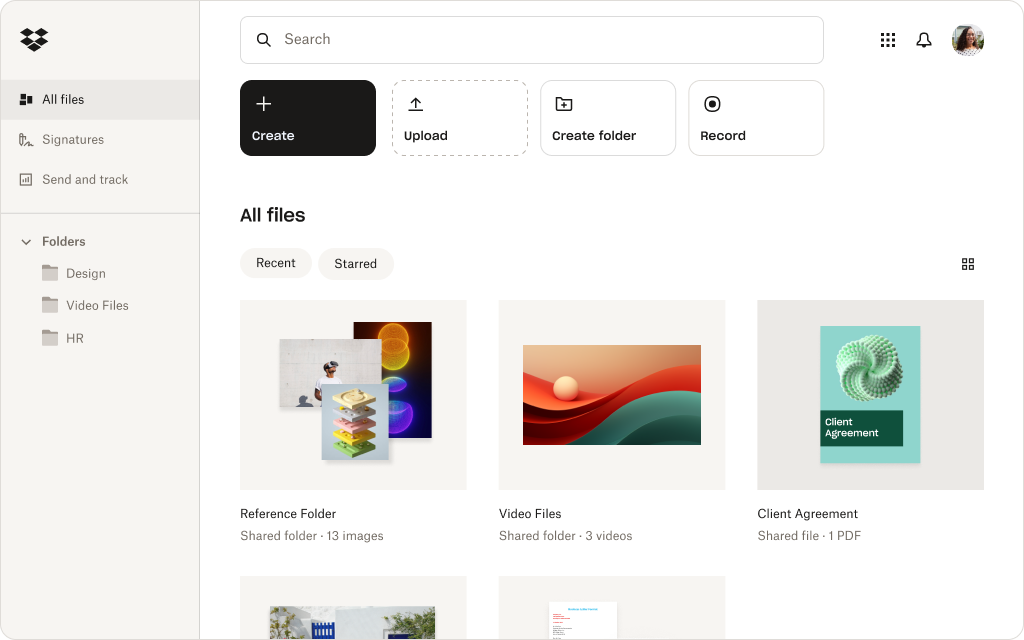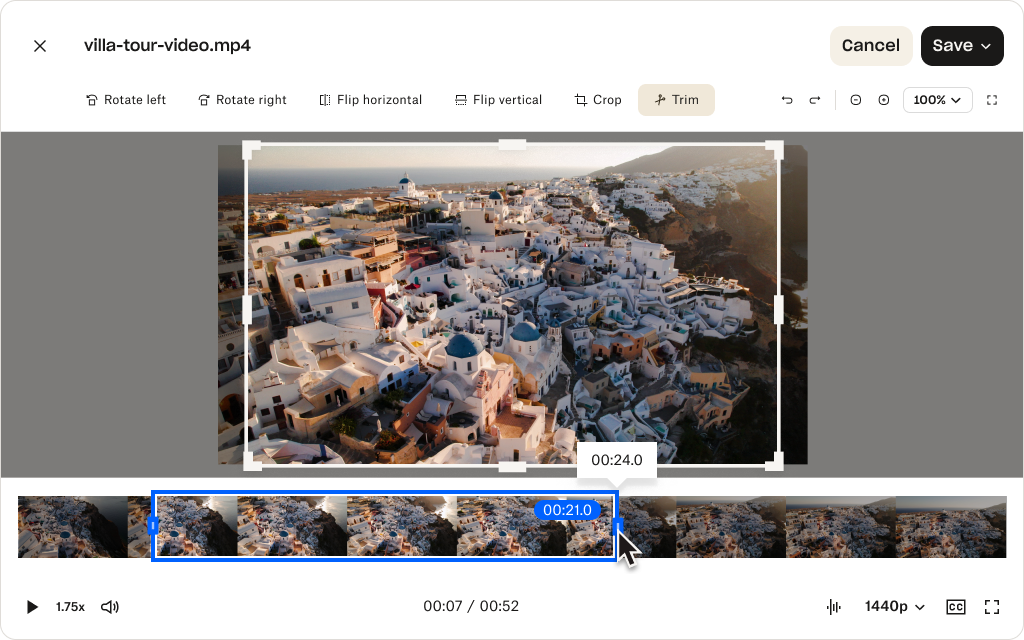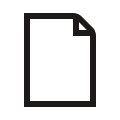您可以使用 Dropbox 转换哪些类型的文件?
将存储在 Dropbox 帐户中的文件转换为常用的替代格式。
文档
将各种文档格式转换为 PDF 或 JPG,以便共享。
图片
转换多种图片格式,包括 RAW、TIFF 和 PSD。
视频
无需编辑套件,只需点击几下即可转换常用视频格式。
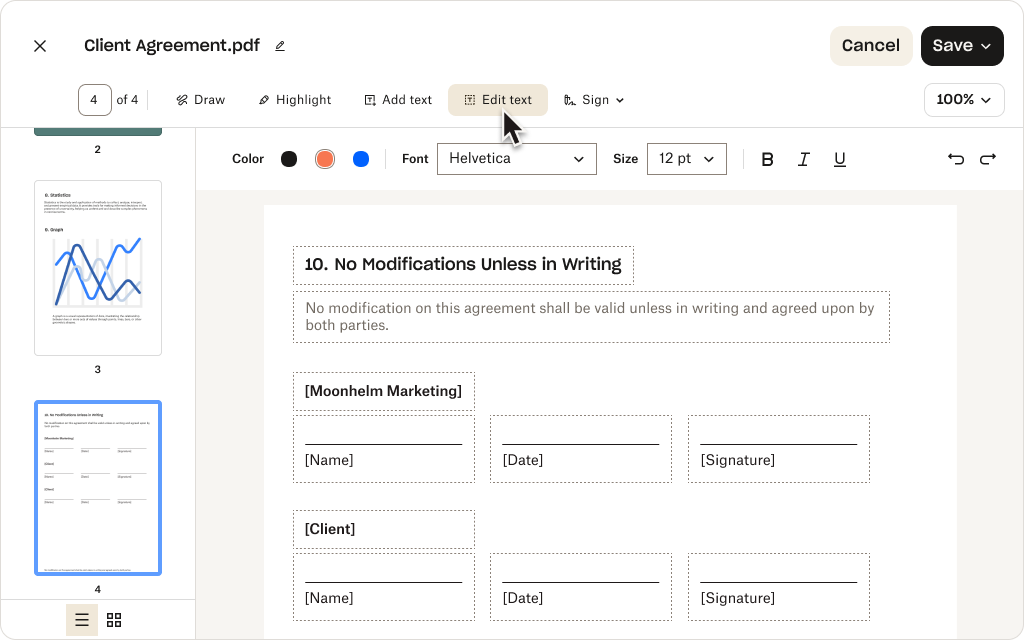
无需编辑应用即可转换图片文件
使用 Dropbox,您可以将各种图片格式转换为 JPG 和 PNG。所有操作均在您的云存储空间中完成。
- 转换常用格式 — 例如 WebP、PNG 和 JPEG
- 转换专业格式 — 包括 RAW、TIFF 和 PSD
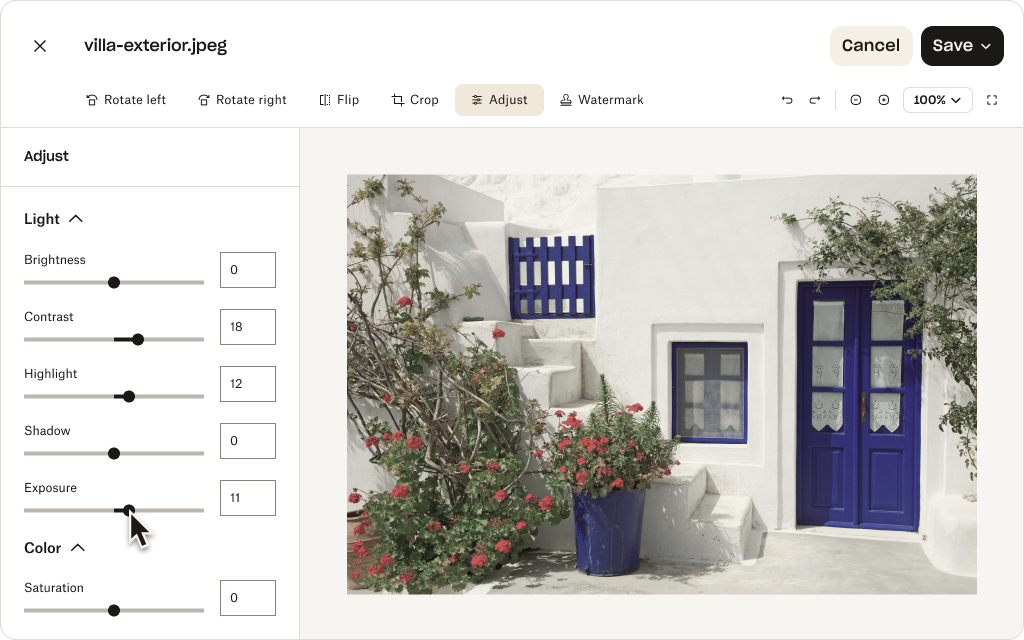
如何使用 Dropbox 在线转换文件
只需点击几下即可转换存储在 Dropbox 帐户中的文件。
打开 Dropbox
登录 Dropbox,访问您的云存储空间。
选择文件
将光标悬停在您要转换的文件上,然后单击显示的“…”按钮。
转换
在出现的菜单中点击另存为...,然后选择您想要转换为的格式 — 就是这样,大功告成!
Dropbox 文件转换如何帮助您和您的团队
Dropbox 可直接在您的 Dropbox 帐户中通过简化的工作流程满足您的所有基本文件转换需求。
这使您的团队及其文件井然有序地存放于一处,团队成员无需单独下载、转换和共享文件。
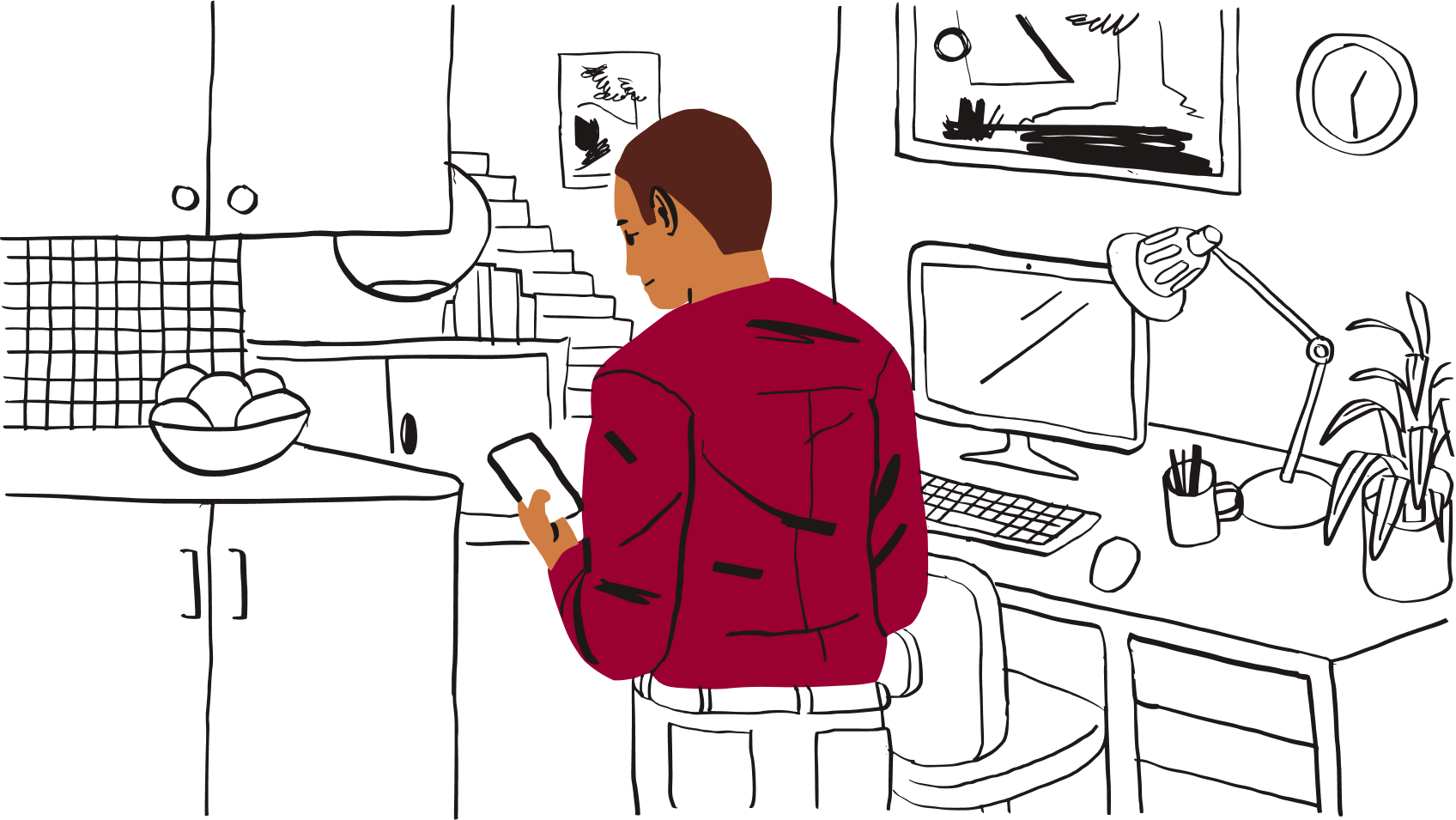
在 Dropbox 云存储空间中轻松共享和协作处理文件。通过内置的文档、视频和图片的基本文件转换,您的团队可以避免通常会导致项目延迟的版本控制混乱。
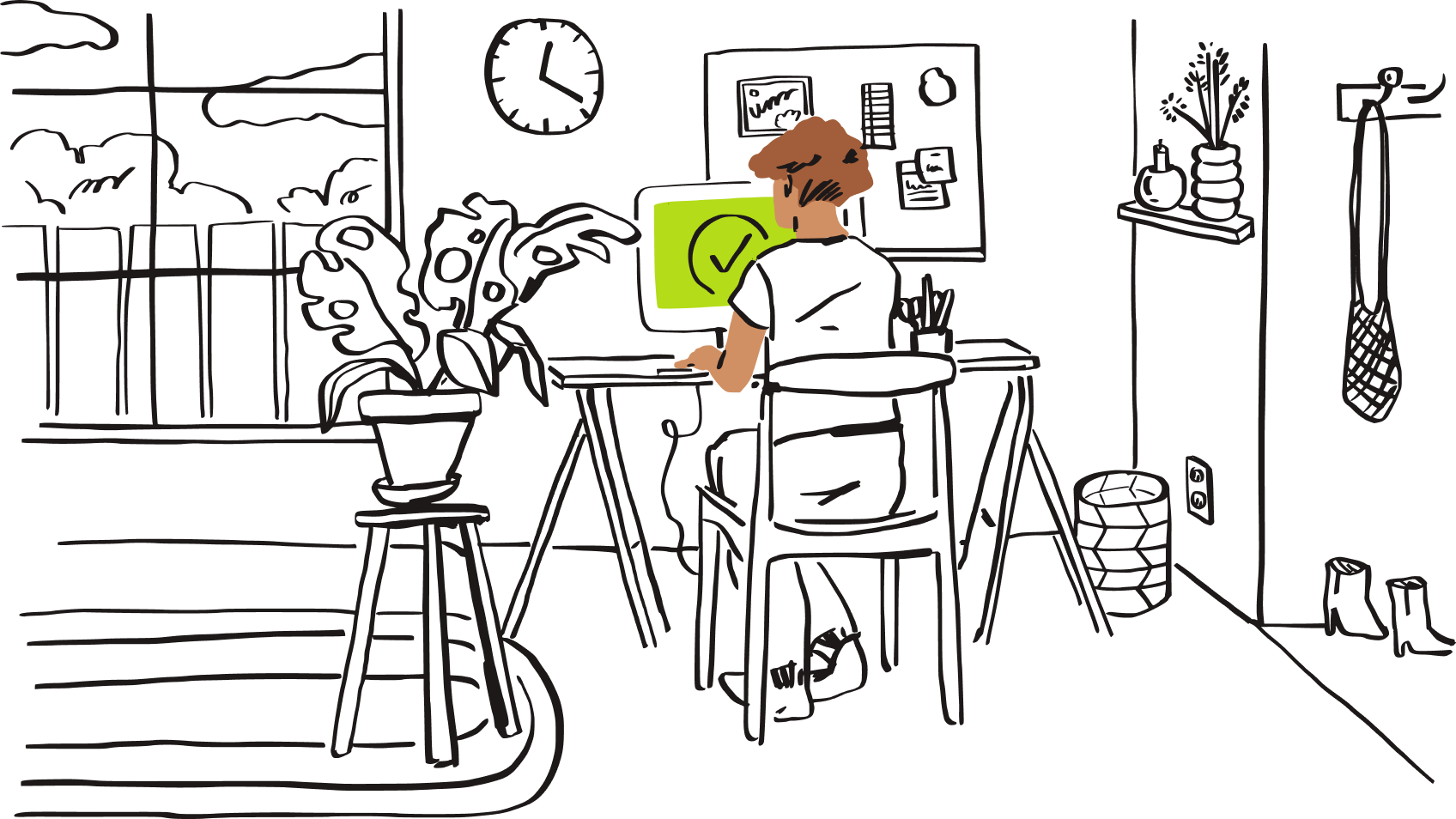
请不要使用您在网上找到的不熟悉的免费第三方文件转换工具,以免给您的个人和专业文件带来风险。
通过 Dropbox,您可以在云存储空间中转换文件,确保它们始终安全无虞。
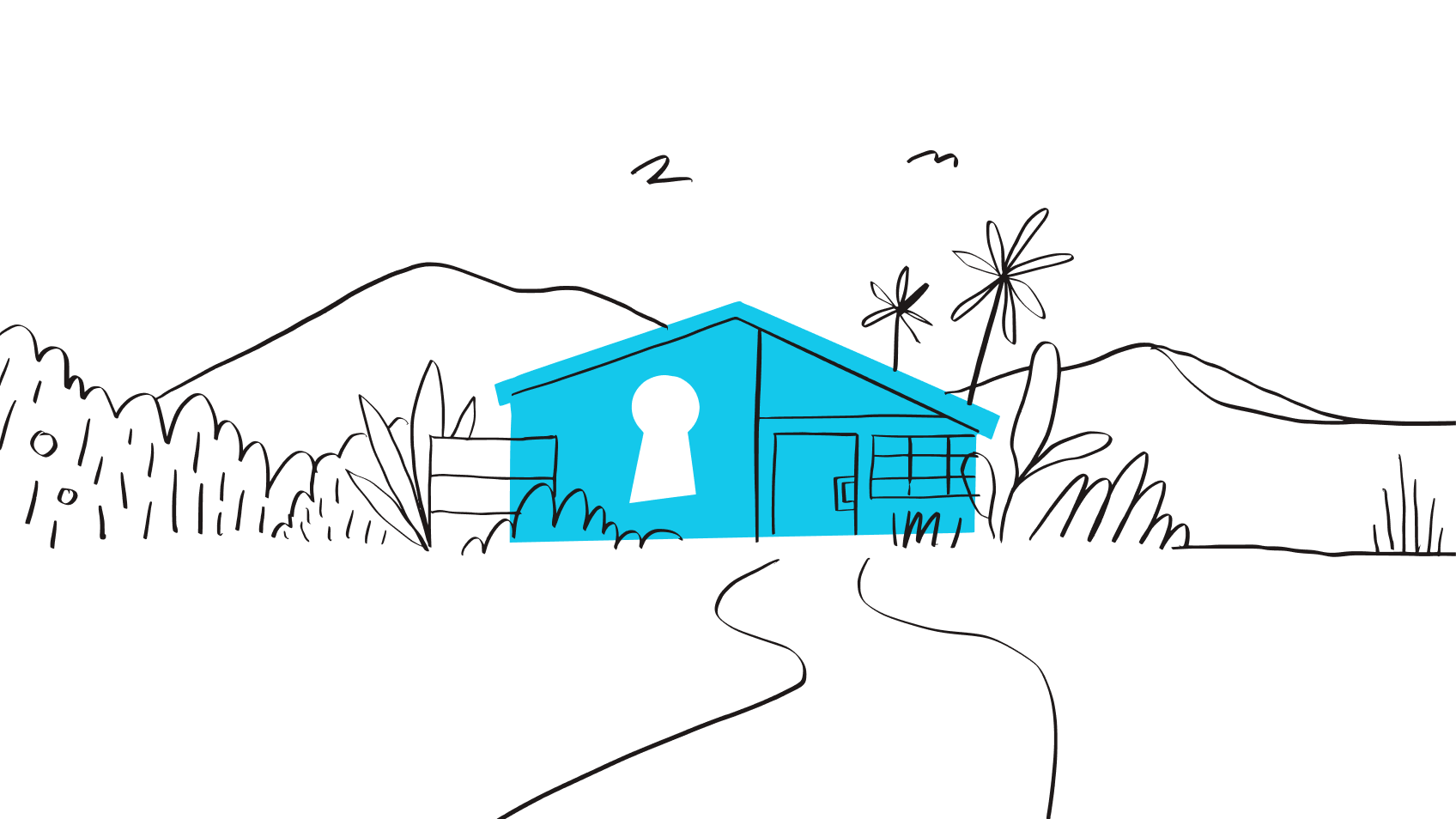
常见问题解答
Dropbox 可以转换各种图片、视频和文档格式。
每种文件类型可转换成的确切格式各不相同,但可以包括以下几种:
- JPG
- PNG
- MOV
- MP4
需要转换文件的原因有多种以下是一些常见的示例
- 兼容性 — 将文件上传至仅允许特定文件类型的平台时,可能需要在上传文件前转换文件
- 文件大小 — 不同格式的文件大小不同,因此,将文件大小较大的图片转换为 JPG 等格式有助于缩小文件大小
- 共享 — 共享文档时转换为 PDF 会有所帮助因为它以不可直接编辑的可读格式呈现文件
您可以直接在Dropbox 帐户中将文档、图片和视频转换为常见格式随时共享。无论您使用的是哪个应用您也可以使用我们的免费 PDF 转换工具将文档转换为 PDF。
可以您可以在移动设备上转换文件就像直接在 Dropbox 帐户中转换文件一样。只需在移动设备的网络浏览器中访问 Dropbox.com 并登录您的 Dropbox 帐户即可。然后您可以选择要转换的文件或图片并进行转换就像在网络应用中一样。
可以根据文件类型转换文件后您可以在 Dropbox 中编辑文件。将文档转换为 PDF 后您可以直接在 Dropbox 帐户中对其进行编辑。通过Office 应用集成打开的 Microsoft Office 文件可以进行编辑。您还可以对 Dropbox 帐户中的图片进行简单的编辑例如更改亮度和对比度。对于任何无法在 Dropbox 中直接编辑的文件格式,您可以轻松地在兼容的桌面应用中打开这些文件,在 Dropbox 桌面应用 中本地查看文件时更是如此。